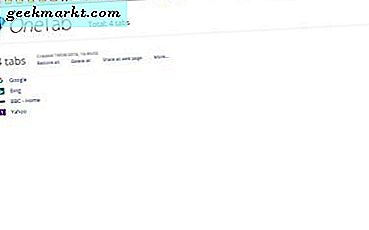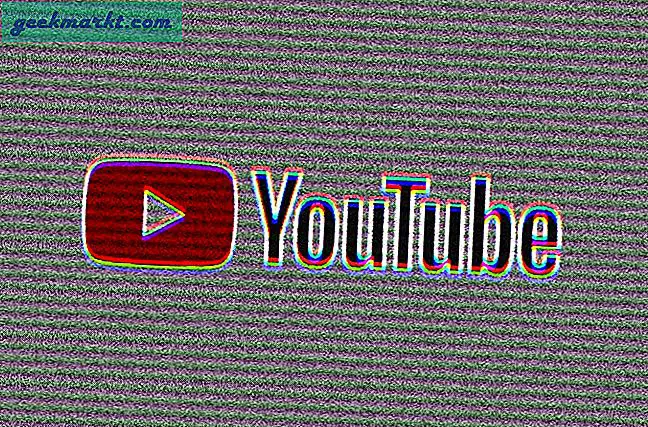Hal yang bisa dibilang membuat iPhone sama populernya dengan sekarang adalah fakta bahwa mereka memiliki desain yang sangat ramping dengan semua input dilakukan pada layar sentuh. Sementara sebagian besar ponsel sekarang memiliki desain yang serupa, itu tidak selalu terjadi ketika iPhone pertama kali melakukan debutnya di pasar ponsel. Ponsel penuh dengan tombol fisik dan teknologi lainnya dan biasanya memiliki layar yang lebih kecil. Tapi iPhone membantu mengantar desain baru ini dan untuk sebagian besar, itu bagus. Orang-orang suka layar sentuh dan telah tertangkap karena hampir setiap ponsel cerdas yang ada menggunakan desain dan pembuatan yang sangat mirip.
Namun, dengan teknologi seperti ini (dibandingkan dengan tombol), beberapa malfungsi dapat terjadi. Tanpa diragukan lagi, malfungsi terbesar yang dapat terjadi adalah layar tidak berfungsi karena satu atau lain alasan. Sekarang, ini bisa berarti banyak hal. Untuk beberapa orang, layar tidak akan menyala. Bagi yang lain, itu akan menyala tetapi tidak akan merespon sentuhan mereka. Selain itu, dengan penambahan sentuhan 3D di iPhone, itu juga menyebabkan sakit kepala bagi pemilik.
Tetapi tidak peduli apa masalah layar iPhone yang Anda alami, kami memiliki Anda tertutup. Artikel ini akan membahas berbagai hal yang dapat dan harus Anda lakukan jika layar Anda mengalami salah satu masalah yang disebutkan di atas.
Layar Tidak Akan Mengaktifkan Atau Tidak Akan Merespons
Hal pertama yang harus selalu Anda coba lakukan jika ponsel dan layar Anda tidak menyala adalah untuk mengisi daya telepon. Sangat mungkin baterai bisa mati. Namun, jika Anda membiarkan telepon dicolokkan dan mengisi daya dan layar masih tidak menyala atau merespons, Anda mungkin memiliki masalah yang berbeda.
Selain itu, langkah-langkah yang harus Anda ambil untuk memperbaiki masalah Anda adalah sama apakah layar Anda tidak mau menyala atau apakah tidak akan merespons. Langkah pertama adalah me-restart telepon, kemudian coba atur ulang telepon dan jika itu tidak berhasil, Anda mungkin perlu mengembalikan perangkat ke pengaturan pabrik.
Mulai ulang telepon

Langkah 1: Tekan dan tahan tombol Daya di sisi bawah ponsel selama beberapa detik.
Langkah 2: Setelah beberapa detik, bilah geser merah akan muncul dan Anda dapat menggesernya ke samping untuk mematikan telepon Anda.
Langkah 3: Setelah telepon mati selama beberapa detik, Anda harus menyalakannya kembali dengan sekali lagi memegang tombol Power selama beberapa saat.
Jika itu tidak berhasil dan layar Anda masih tidak mau menyala atau merespons (atau langkah-langkah ini tidak berfungsi), lanjutkan ke perbaikan berikutnya yang memungkinkan.
Lakukan Setel Ulang Keras
Langkah 1: Tahan Tombol Daya dan Tombol Utama pada saat yang bersamaan.
Langkah 2: Tetap tekan selama sekitar 10 detik, dan ponsel akan dipaksa untuk dimatikan dan akan dimulai ulang.
Langkah 3: Jika Anda melihat logo Apple muncul, pengaturan ulang keras telah berhasil.
Ini tidak akan menyebabkan Anda kehilangan informasi atau data apa pun di ponsel Anda dan telah bekerja pada saat layar ponsel saya bermasalah atau kedinginan. Sayangnya, jika hard reset ini tidak berfungsi karena alasan apa pun, tindakan selanjutnya adalah memulihkan dan mengatur ulang ponsel Anda ke pengaturan pabriknya.
Kembalikan Telepon
Sebelum memulihkan ponsel Anda untuk melihat apakah itu akan memperbaiki masalah yang Anda alami, Anda pasti harus memastikan bahwa Anda memiliki cadangan informasi dan data Anda. Jika Anda tidak, Anda akan kehilangan segalanya di ponsel Anda. Setelah Anda membuat cadangan telepon Anda, gunakan langkah-langkah ini untuk mengembalikan telepon ke pengaturan default pabrik.
Langkah 1: Hubungkan iPhone Anda ke komputer Anda.
Langkah 2: Luncurkan iTunes dan buka halaman Ringkasan
Langkah 3: Klik tombol Pulihkan.
Telepon Anda sekarang pada dasarnya dalam kondisi yang sama seperti saat pertama kali Anda mengeluarkannya dari kotak. Sayangnya, jika layar ponsel Anda tidak memungkinkan Anda untuk mengembalikan atau layar masih tidak mau menyala atau merespons, Anda mungkin harus membawanya ke profesional karena kemungkinan masalah perangkat keras yang menyebabkan ponsel Anda berperilaku seperti itu.
Sentuhan 3D Tidak Berfungsi

Sentuhan 3D adalah fitur yang cukup baru di mana Anda dapat mengetuk dan menahan aplikasi yang berbeda dengan tingkat tekanan tertentu untuk mengakses beberapa fungsi aplikasi itu dengan cepat. Anda dapat menyesuaikan pengaturan sesuai keinginan Anda dan berapa banyak tekanan yang ingin Anda gunakan untuk fungsi ini. Hal pertama yang harus dilakukan jika sentuhan 3D Anda tidak berfungsi adalah pergi ke Pengaturan> Umum> Aksesibilitas> Sentuhan 3D dan lihat apakah Anda secara tidak sengaja mengacaukan pengaturan Anda.
Jika tidak, maka sepertinya perangkat keras akan disalahkan dan Anda harus membawa ponsel ke profesional untuk memeriksanya.
Jika Anda mengalami masalah yang tidak dibahas di sini atau langkah-langkah / kiat dalam artikel ini tidak membantu Anda, ada baiknya untuk membawa ponsel Anda ke profesional untuk melihat apa masalahnya dan bagaimana Anda mungkin mampu memperbaikinya. Mereka mungkin harus mengganti kaca, LCD atau keduanya. Meskipun Anda mungkin berpikir untuk mencoba dan menggantinya sendiri, ini sering bukan ide yang baik. Anda dapat dengan mudah menciptakan masalah yang lebih besar dari yang Anda miliki di awal.